Pour mes captures d’écran de création de tutoriel, j’utilise LittleSnapper qui permet de cataloguer grâce à ces dossiers intelligents.
J'ai aussi beaucoup utilisé Skitch pour les captures temporaires. Mais, depuis son intégration dans Evernote notre valeureux Skitch n'est plus ce qu'il était. Je l'ai donc abandonné et remplacé par SimpleCap qui est lui aussi gratuit, et dans son principe très proche de Skitch.
SimpleCap s'installe dans la barre des menus comme tous les autres logiciels de capture d'écran. Il capture comme il se doit par sélection, menu, fenêtre, l'écran en entier avec timer et même les Widgets.
SimpleCap sauvegarde au choix en JPG, PNG, GIF, et aussi en copie directe dans le presse-papier (Clipboard).
Le gros avantage de SimpleCap comparé à Skitch est qu’il stocke les captures d’écran dans un dossier standard du Finder, dossier que l’on peut ouvrir directement à partir du menu de SimpleCap. Ceci est très pratique pour, par exemple, renommer les noms des captures d'écran en groupe avec un utilitaire comme « A Better Finder Rename » ou un AppleScript, ou passer tout le dossier à GraphicConverter pour un travail de modification d'image par lot.
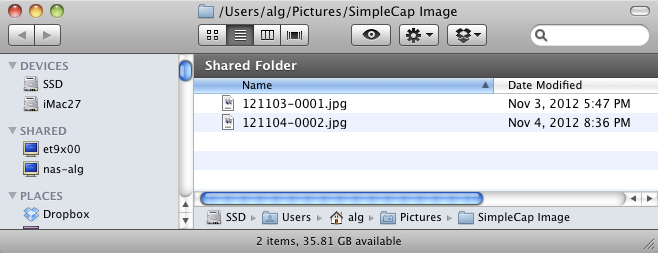
Aussi vous pouvez avoir en permanence cette fenêtre du Finder pour voir avec une bonne taille les imagettes de vos captures d'écran. C'est idéal sur mon deuxième écran. Skitch lui les montrait qu'en tout petit dans une fenêtre à part.
La visibilité du dossier au format Finder est un point positif par rapport aux logiciels qui ont un format propriétaire comme Snagit ou LittleSnapper. Notons que LittleSnapper peut le faire indirectement en sélectionnant plusieurs imagettes à glisser/déposer dans un dossier.
À ma connaissance Snagit en est incapable, car il n’a pas de sélection par lot, uniquement la sélection image par image. À 25€ c’est bizarre. (Son point fort c’est sa quantité d’incrustation de toutes formes et couleurs, et une capture de sous-fenêtre).
Enfin, SimpleCap possède une fonction très intéressante d'appel à partir d'une capture d'écran de n'importe quel logiciel de votre choix à définir dans les préférences de SimpleCap. Par exemple, Preview pour faire des annotations de base, Mail pour partager, et l'incontournable GraphicConverter. Vous pouvez appeler jusqu’à cinq logiciels différents.
SimpleCap s’appelle par un raccourci de votre choix, suivi du numéro de type de capture, ou un clic sur son icône en barre de menu. L’icône est un petit appareil photo noir.
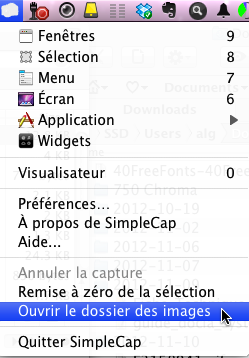
Ci-dessous, une capture d'écran de YummySoup par l’option « sélection ».

La taille et la position de la sélection sont celles de la fois précédente. Les ronds gris d’ancrages permettent de modifier la taille. De plus, cinq tailles standards peuvent être définies et appelées par le menu du rond jaune contenant l’étoile blanche.
La capture s'effectue en cliquant sur le rond rouge contenant le signe « + » blanc. Ce qui fait apparaître le résultat suivant :
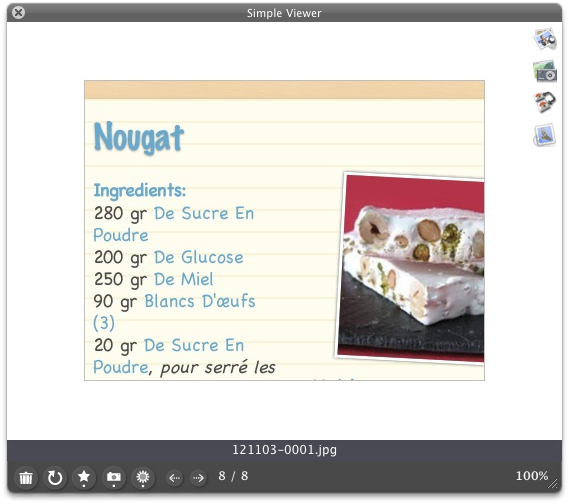
Dans le menu en bas :
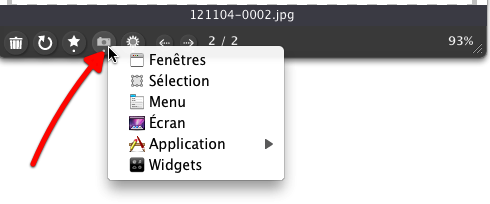

Et enfin, le plus intéressant, sur le côté droit, la liste des logiciels que j’ai choisie pour être appelé à partir de SimpleCap.
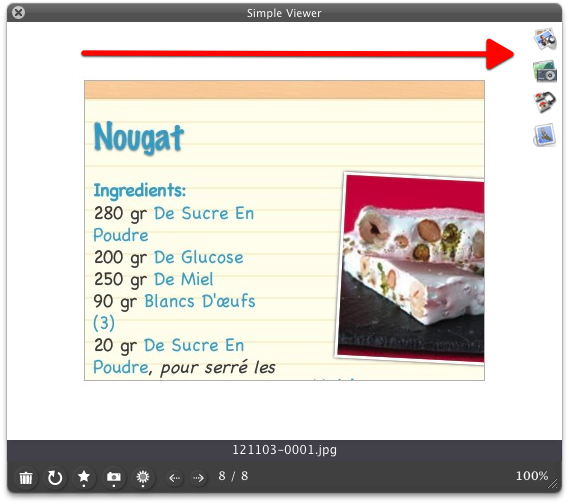
Cette liste est définie dans les préférences par le menu suivant :
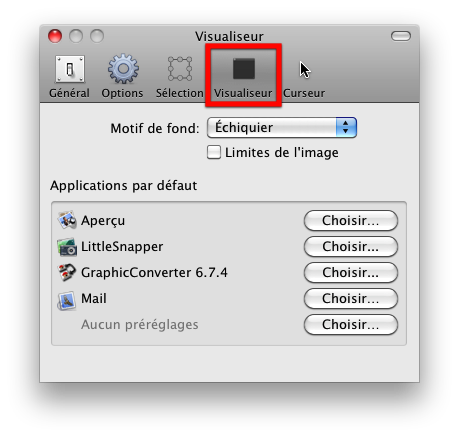
Ceci permet de choisir quel est le logiciel à utiliser pour modifier la capture d'écran. Le plus simple est « Preview » en standard dans OS X. Il permet d'ajouter des flèches, des rectangles, des ovales, du texte.
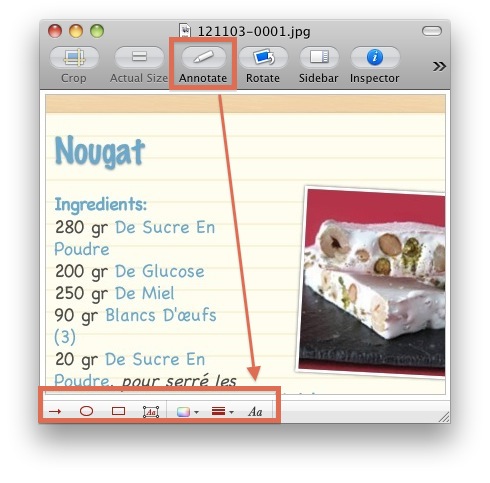
Une fois les modifications faites, la commande « Sauvegarde » du logiciel appelé renvoie les modifications dans SimpleCap.
Notons que cela nécessite un clic et un « Pomme+S » de plus que dans Skitch, qui lui a les annotations intégrées. Finalement ce n'est pas très pénalisant.
L’onglet « Général » a un petit plus avec la copie dans le presse papier.

L’onglet « Options »
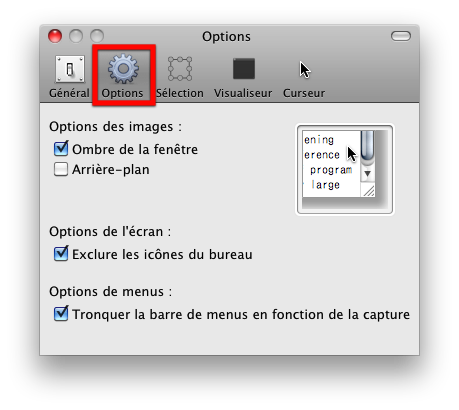
L’onglet « Sélection » permet d’avoir des tailles de capture prédéfinies. Intéressant pour faire des séries de même taille. Ci-dessous ce sont les valeurs d’installation de SimpleCap. Je n'ai rien changé.
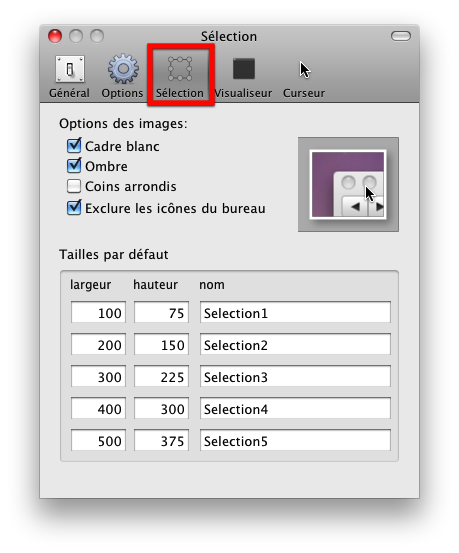
L’onglet « Viewer » permet de choisir jusqu’à cinq logiciels liés à SimpleCap, et trois graphismes d’arrière-plan (blanc, noir, échiquier en damier noir et blanc).
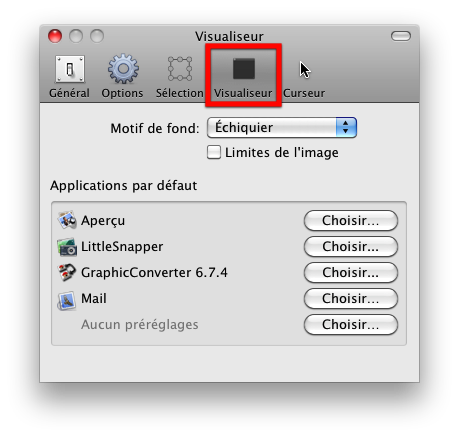
L’onglet « Curseur » permet de forcer le type de curseur standard ou de capturer le réel. Si, j’ai bien compris, pas sûr, si « privé » n’est pas coché, c’est toujours le curseur standard qui est visible, si coché c’est le curseur réel qui est pris.
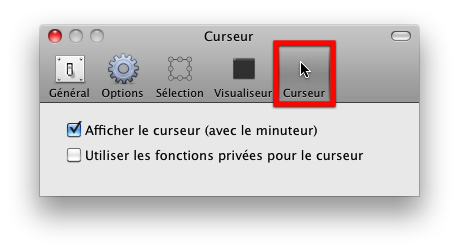
Le site du développeur offre une bonne documentation incluant les raccourcis, et quelques astuces supplémentaires hors du cadre de mon tutoriel d’introduction.
SimpleCap remplace Skitch avec la même approche de simplicité et de gratuité. La contrainte de deux clics supplémentaires, pour faire les annotations de base, n’est pas très pénalisante en perte de temps, et la gestion des images dans un vrai dossier Finder est un réel plus.